ppt中如何把图片以圆形排列?以下内容主要是在电子数码产品中针对遇上ppt怎么设置圆形图片等问题,我们该怎么处理呢。下面就让我们一起来看看吧,希望能帮你解决到相关问题。
ppt中如何把图片以圆形排列
在PPT中,将图片以圆形排列可以通过以下步骤实现:
插入图片:执行插入-图片命令,插入一张事先准备好的人物素材图片。
裁剪图片:选择图片,执行格式-裁剪-纵横比为1:1,将图片裁剪为圆形。
插入形状:执行插入-形状命令,选择椭圆,并按住shift键绘制一个正圆,设置形状填充为无颜色,形状轮廓为灰色。
复制形状:选择圆,执行ctrl+d组合键五次复制得到五个圆形,选择一个圆形将其等比例放大,并调整大圆和图片的相对位置。
分布小圆:依次将剩余的小圆分布在大圆周围,接着依次设置小圆的填充颜色。
添加文字:依次为每一个小圆输入文字内容,并设置字体和字号。
通过上述步骤,即可在PPT中将图片以圆形排列。
ppt怎么设置圆形图片
第一:打开【PPT】,找到想要插入图片的PPT页面,然后点击【插入】,接着点击【形状】按钮;
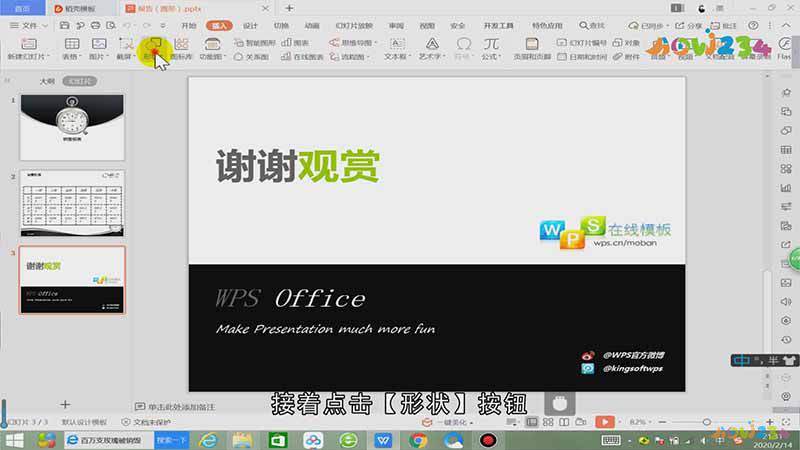
第二:在【基本形状】一栏中,找到并点击【圆形】,然后在PPT中绘制一个圆形,绘制好之后,在上方的工具栏中找到【填充】;
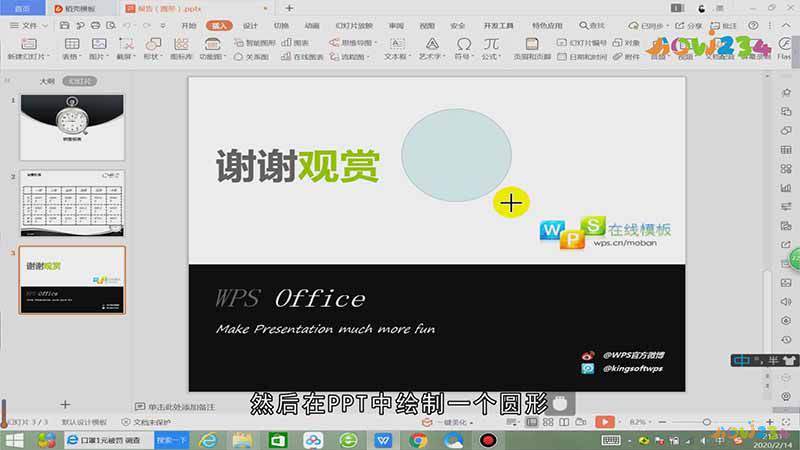
第三:点击旁边的倒三角,在下拉菜单中,找到【图片或纹理】,再点击【本地图片】,找到自己想要插入的图片,点击【打开】即可。
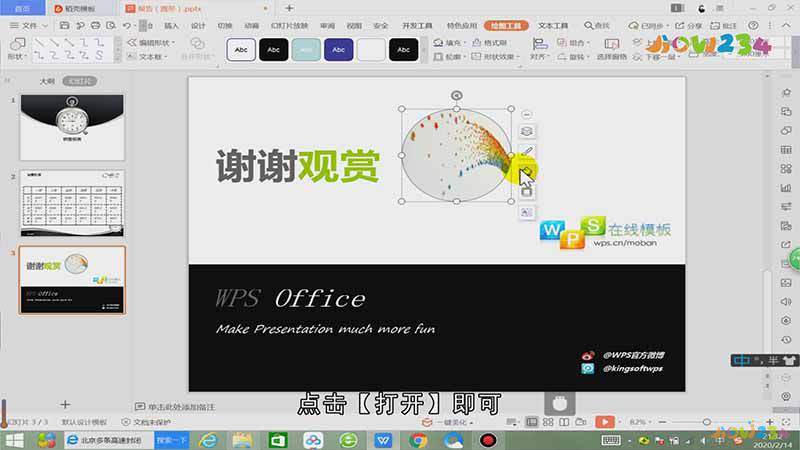
总结
本图文教程演示机型:Surface Go 2,适用系统:Windows 10,软件版本:WPS 2019;以上就是关于ppt怎么设置圆形图片的全部内容,希望本文的介绍能帮你解决到相关问题,如还需了解其他信息,请关注本站其他相关信息。
